Tips Windows Vista - Mengecek Keadaan Kemanan Komputer Lewat Windows Security Center
Dalam Windows Vista, Microsoft telah menyediakan sebuah fitur keamanan baru yang tidak terdapat pada versi Windows sebelumnya, yaitu fitur Windows Security Center (WSC). Dalam dokumentasi Windows Vista dikatakan bahwa fitur ini merupakan pusat monitor keamanan pada Vista. Fungsi program bawaan Vista ini bertugas memberikan status keamanan dari berbagai program keamanan yang sebaiknya terinstal dan terupdate.
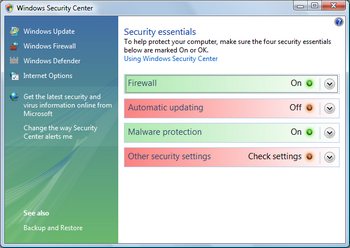
- Firewall
Firewall adalah program yang berfungsi untuk menghalangi hacker maupun program tidak baik lainnya dari mendapatkan akses ke komputer kita baik melalui sebuah jaringan komputer (network) maupun lewat internet. Di samping itu juga firewall bisa menghalangi transfer program yang tidak baik dari komputer kita ke komputer lain. Windows Vista telah memiliki firewallnya sendiri. Sehingga WSC akan memeriksa apakah firewall tersebut aktif atau dinon-aktifkan.
- Automatic updating
Automatic updating adalah fasilitas untuk mengupdate secara otomatis semua komponen keamanan dan kestabilan milik Windows. Microsoft secara rutin selalu mengupdate produk Windowsnya dengan berbagai patch-patch keamanan. Oleh karenanya dengan mengaktifkan fasilitas ini, maka Windows anda akan berjalan lebih aman dan stabil.
- Malware protection
Malware protection adalah berupa program-program antivirus dan antispyware yang terinstall di komputer kita. Jika program-program ini tidak terinstall ataupun tidak terupdate, maka WSC akan memberikan peringatan dengan warna merah.
- Other security settings
Ada dua hal yang dimonitor pada bagian ini, yaitu setting keamanan pada Internet Explorer dan User Account Control.
Cara Memanfaat Fasilitas Windows Security Center
Untuk membuka program WSC ini, lakukan langkah berikut:
- Jalankan Control Panel. (Klik tombol Start lalu Control Panel).
- Pada Control Panel, klik link bertuliskan Check this computer's security status pada bagian Security. Program WSC akan muncul.
- Pada jendela WSC tersebut akan terlihat ke-empat status yang dijelaskan di atas (firewall, automatic updating, malware protection, dan other security settings). Jika warna latar dari item yang dimonitor berwarna hijau, berarti ia berjalan baik. Jika berwarna merah berarti ada masalah, bisa jadi tidak terinstall atau tidak aktif atau belum diupdate sehingga kita harus memeriksa item tersebut. Untuk melihat keterangan lebih detail, klik tombol panah di sebelah kanan dari masing-masing item tersebut.
Kesimpulannya, Windows Security Center adalah pusat informasi dari berbagai program keamanan di komputer. Jika anda belum tahu apakah komputer anda telah aman atau belum, atau ingin melihat apakah berbagai program antivirus dan antispyware telah terinstall dan terupdate, maka cukup dengan membuka fitur WSC ini maka kita bisa tahu statusnya dengan melihat tanda warna yang ditunjukkan, jika berwarna hijau berarti berjalan baik, tetapi jika berwarna merah maka perlu mendapat perhatian lebih.



0 komentar:
Posting Komentar
Please write your comments here.Thanks.